Galaxy Note 5 har ingen lydmeddelelser, vil ikke oplade trådløst, andre problemer
Velkommen til den sidste # GalaxyNote5 post for denne uge. Vi håber at du finder dette materiale nyttigt som nogensinde. Vi fortsætter med at udgive flere notat 5 indlæg i næste uge.

Hvis du leder efter løsninger på dit eget #Android-problem, kan du kontakte os ved at bruge linket, der findes nederst på denne side.
Når du beskriver dit problem, skal du være så detaljeret som muligt, så vi nemt kan finde frem til en relevant løsning. Hvis du kan, medtag venligst de nøjagtige fejlmeddelelser, du får for at give os en ide om, hvor du skal starte. Hvis du allerede har forsøgt nogle fejlfindingstrin, før du sender os e-mail, skal du sørge for at nævne dem, så vi kan springe dem over i vores svar.
Nedenfor er specifikke emner, vi bringer til dig i dag:
Problem 1: Galaxy Note 5 installerer ikke den nyeste Android opdatering
Jeg har en Samsung Galaxy Note 5, som i øjeblikket sidder fast i Lollipop (5.1.1). Jeg ved, at Nougat bliver udgivet til min telefon, men jeg kan ikke engang synes at få det til at opdatere til Marshmallow. Jeg har haft denne telefon i over et år, så det opdateres altid fint, indtil versionen er på nu. Jeg fik telefonen lige fra AT & T og forlod aldrig denne operatør, så der skulle ikke være nogen grund til, at den ikke er forbundet til deres netværk. Jeg forsøgte endda fabriks nulstilling med ingen resultater eller ændringer. Jeg forsøger at kigge efter opdateringer, og det siger, at det er opdateret. Under knappen "Check for software updates" er der en "Fortsæt softwareopdatering", som jeg ikke kan vælge. Jeg er bekymret for, at min telefon forsøgte at opdatere over nogle tilfældige wifi, da jeg gik et sted, og det vil aldrig være i stand til at fortsætte, indtil jeg finder det WiFi. Jeg prøvede at downloade Samsung Switch-appen på min computer, men det sagde også, at min telefon var opdateret, hvilket er umuligt, når det nu er 2 hele versioner bagved. Jeg kontaktede også AT & T, og de sagde, at jeg skulle kontakte Android for dette problem, fordi det ikke er dem. Er der nogen måde at få min telefon opdateret? Tak skal du have. - Kara
Løsning: Hej Kara. Da de normale opdateringsmetoder for din enhed ikke synes at virke af en eller anden grund, siger vi, at du forsøger at blinke. Dette er den eneste mulighed, der er tilbage i dit tilfælde. Vi giver ikke blinkende hjælpelinjer til bestemte enheder i vores blog, så du vil gøre nogle undersøgelser for at finde en god vejledning. Blinkende kan potentielt murere din telefon, så sørg for at gøre det ordentligt ved hjælp af et godt sæt instruktioner.
Problem 2: Galaxy Note 5 skærm baggrund viser grå linje med vandrette linjer
Min telefon sidder fast på opstartsskærmen, der viser Galaxy Note 5-logoet samt android-logoet nedenfor ... men underligt, skærmens baggrund er grå med lidt vandrette mørke grå linjer. Jeg vil vedhæfte et billede, men kan ikke se hvor i din form for at gøre det. Det var fint at bruge det med Google Maps i min bil, plugget ind i en bil oplader. Ankom, frakoblet, og sæt telefonen i lommen. 10 minutter senere trak telefonen ud og den var slukket. På forsøget på at tænde den blev den kun så langt og frøs.
Også, jeg har aldrig set denne underlige grå mønstrede baggrund. Jeg forsøgte volumeUP + home + power (intet sker), volumeDOWN + home + power (customOS-skærm og derefter chosing volumeDOWN til genstart ... som tager mig tilbage til den grå skærm), volumen op og ned + strøm (skærmen bliver sort i nogle få sekunder, så blinker tilbage til den grå skærm) ... Jeg har også prøvet alle kombinationer med simkortet. Jeg kan ikke synes at få det til SAFE MODE eller for at rydde cachepartitionen (måske fordi jeg faktisk ikke kan få telefonen til at slukke). Nogle forslag? -Jonathan
Løsning: Hej Jonathan. Nå for det første, da telefonen ikke starter op til Recovery-tilstand, men vil Download-tilstand, er det eneste bedste, du kan prøve lige nu, at forsøge at blinke bootloaderen. Nogle gange kan en beskadiget bootloader føre til et problem som din, så det går tilbage til lagerformularen. Vi antager selvfølgelig, at du ikke har ændret din telefons officielle firmware ved at roote eller blinke. Hvis du gjorde det, foreslår vi, at du først reflasher firmware-firmwaren.
Hvis din telefon altid har kørt officiel software hele tiden, overveje at blinke bootloaderen først. Nedenfor er de generelle trin til, hvordan du gør denne procedure. De nøjagtige trin kan variere, så sørg for at finde en god blinkende vejledning online. Trinene nedenfor er kun til demonstrationsformål:
- Søg efter den korrekte firmware til din telefonmodel og download den. Sørg for at vælge den rigtige. Det skal være den samme præcise firmware, der tidligere kørte på din enhed. Vi går ud fra, at du lister ned firmwareversionen et eller andet sted. Hvis du ikke har noteret det før, er der en chance for at du kan vælge den forkerte. Som du måske ved nu, kan brugen af en forkert firmware forårsage komplikationer så held og lykke med det.
- Lad os nu sige, at du har identificeret den korrekte firmware. Du vil derefter downloade den til din computer. Firmwarefilen skal have en masse filer i den som AP_, BL_, CSC_ osv.
- Kig efter filen, der starter med en etiket BL; Dette bør være den tilsvarende bootloader-fil til denne firmware. Når du har identificeret bootloaderfilen, skal du kopiere den til din computers skrivebord eller til en anden mappe, som du nemt kan få adgang til.
- Fortsæt med resten af blinkningsproceduren ved hjælp af Odin-programmet.
- I Odin skal du klikke på BL-fanen og sørge for at bruge den bootloader-fil, du har identificeret tidligere.
- Sørg nu for, at statusen "Device Added" og dens "ID: COM box" er slået blå, inden du trykker på START-knappen. Dette vil igangsætte blinkningen af din telefons bootloader.
- Genstart telefonen, når proceduren er færdig.
For det andet, hvis din telefon ikke tændes normalt eller ikke svarer til en kombination af hardwareknapper, er der meget lidt, du kan gøre ved det. At lave hardwareknappekombinationerne er det sidste trin, du kan forsøge. Du skal sende telefonen, så dens hardware kan undersøges af en professionel. Tænk på det som at sende din telefon til hospitalet for meget tiltrængt operation. Da din telefon ikke er helt slukket, er der stadig en chance for, at en "operation" stadig kan gemme den.
Problem 3: Galaxy Note 5 kan ikke installere apps fra Google Play Butik, der viser fejl 960
Efter at have udført OS opdatering til Android 7.0 kan jeg ikke installere nogen apps fra Google Play. Vis fejl 960 hver gang jeg hentede en app. Når jeg trykker på power + volumen op + home-knappen, vises "installering af systemopdatering" altid efterfulgt af "No Command". Jeg har gjort tørre data / fabriks nulstilling, tørre cache partition flere gange, men til ingen nytte ???? Hvad skal jeg gøre? Værdsætter enhver hjælp. Tak skal du have! - Ben
Løsning: Hej Ben. Der er ingen officiel erklæring fra Google, hvilken fejl 960 betyder nøjagtigt, men nogle brugere online har rapporteret et par løsninger. Nedenfor er et par af dem, som du måske finder nyttige.
Tør dataene i Google Services Framework-appen ud . Dette trin skal prøves, hvis en fabriks nulstilling ikke virker. Sådan gør du det:
- Åbn menuen Indstillinger enten gennem din notifikationsskygge (rullemenuen) eller gennem appen Indstillinger i din appskuffe.
- Naviger ned til "Apps". Dette kan omdøbes til noget som Applications eller Application Manager i OEM-skinnede versioner af Android 6 eller 7.
- Når du er derinde, skal du kigge efter Google Services Framework .
- Du får nu en liste over ting, der giver dig oplysninger om appen, herunder lagring, tilladelser, hukommelsesbrug og mere. Disse er alle klikbare poster. Du vil gerne klikke på Opbevaring.
- Du skal nu tydeligt se knapperne Clear Cache og Clear Data for applikationen. Tryk på Ryd data
Prøv at bruge en anden Google-konto . Nogle brugere rapporterede, at skifte til en anden konto fungerede for dem. Vi kan ikke validere, hvis det er en effektiv løsning, så du bliver nødt til at prøve det.
Kontakt Google Play Support-teamet . Hvis begge løsninger ikke hjælper, kan du kontakte de rigtige personer, som måske er opmærksomme på denne kode, og er det sidste bedste træk for dig. Følg dette link.
Problem 4: Galaxy Note 5-skærmen reagerer ikke, svarer kun til S Pen
Hej, jeg har skærmproblemer med min Galaxy Note 5. Skærmen svarer kun til S Pen. Jeg forsøgte den bløde nulstilling ved hjælp af Voln ned og nøglen, jeg forsøgte at sætte den i sikker tilstand, jeg prøvede at slette partitionscachen i gendannelsesmodus, rense portene og lavede en softwareopdatering. Intet synes at arbejde. De fysiske knapper fungerer fint. Har du andre forslag? Tak for din tid. - Anthony
Løsning: Hej Anthony. Gendan en fabriksindstilling, og se om skærmen fungerer fint bagefter. Hvis det ikke gør det, skal du sende telefonen til reparation eller udskiftning.
Problem 5: Rooted Galaxy Note 5 kan ikke oprette forbindelse til pc
Rødt N5 (SM-N920A) ingen problemer. Forsøgt at installere TWRP med enten N920T / N920 (ulåst / ingen transportør) telefon sparket tilbage "At & t havde fundet uautoriseret software på enheden, skal du medbringe en autoriseret AT & T butik". Jeg var i stand til at komme tilbage til OS én gang, men efter det kan jeg ikke komme ind i noget andet end "Download Mode." OEM-låse og USB debugging er vi begge aktiveret før mursten. De vigtigste problem er med forbindelse til pc, eller mangler der. Mine Windows 10 & 7-maskiner viser både en enhed, men med en slags fejl. Kan ikke oprette forbindelse til ODIN / Kies. Jeg afinstallerede og geninstallerede drivere, også tilsluttet en GS6 (som kun var tilsluttet). Viser ikke nogen tilsluttede enheder. Ved ikke rigtig, hvor jeg skal hen herfra. Enhver hjælp ville være fantastisk. - Ryan
Løsning: Hej Ryan. Blinkende uofficiel software eller rooting kan nogle gange føre til problemer. Brugerdefineret software, som de officielle, er ikke perfekt og kan komme med bugs. Hvis din telefon var tilsluttet til en pc, før du installerede den uofficielle software, kommer denne fejl sandsynligvis fra den pågældende software. Du bør prøve at kontakte udvikleren af softwaren til support.
I nogle tilfælde kan engagerende samfund, der bruger sådan software, kaste lys på nogle problemer. Vi ved ikke, hvordan du får din software, men hvis nogen anbefalede det til dig, overveje at lave nogle undersøgelser, hvordan du kan få støtte til det. Du har brug for ekspertise fra personer, der udvikler eller bruger softwaren. Du kan også besøge andre fora, der diskuterer den pågældende software.
Vores blog understøtter ikke firmware eller uofficielle firmwareversioner fra tredjeparter.
Problem 6: Galaxy Note 5 har ingen lydmeddelelser
Hej. Jeg har en Samsung Note 5 og siden for nylig er min telefon nummen ligesom ingen lyde, mens du ringer eller når du modtager beskeder. Facebook giver ikke engang alarm. Men når jeg prøver musikafspilleren, kommer lyden. Når det er genstartet, virker det fint i nogen tid som få timer og igen den samme historie. Display fungerer som normalt, men der kommer ingen støj. Jeg prøvede endda at nulstille telefonen tilbage til fabriksindstillingerne, men ikke brug. - Maxdilhan
Løsning: Hej Maxdilhan. Sørg for, at du først indstiller meddelelser. Du kan gøre det ved at gå under Indstillinger> Notifikationer .
Hvis der ikke ændres noget, eller hvis lydmeddelelser allerede er konfigureret korrekt hele tiden, skal du overveje at kontrollere muligheden for, at dit problem skyldes en tredjepartsprogram. For at gøre det, vil du genstarte telefonen i sikker tilstand for at blokere tredjeparts apps og tjenester. Hvis lydmeddelelser fungerer fint, når telefonen er i sikker tilstand, er det bevis på, at vores mistanker er rigtige. Her er trinene til genstart af din note 5 til sikker tilstand:
- Sluk telefonen helt.
- Tryk og hold tænd / sluk-tasten nede.
- Når "Samsung Galaxy Note5" vises, skal du slukke for tænd / sluk-knappen og straks trykke på og holde tasten Lydstyrke ned.
- Telefonen genstarter, men hold knappen Vol Down nede.
- Når telefonen er færdigstartet, vises "Safe mode" i nederste venstre hjørne af skærmen.
- Du kan nu frigive volumen ned-knappen.
Problem 7: Galaxy Note 5 fast i Samsung logo skærm
Min Galaxy Note 5 sidder fast på Samsungs startskærm, hvis jeg genstarter eller slukker for min telefon. Når det sidder fast, falder logoet ud, så det lyser op igen, som når det ikke er rørt og ved at gå i gang. Jeg har lige ladet telefonen installere og opdatere kun den software, der følger med den, fordi det var nogle apps, jeg har installeret. Men nej. Det sker stadig.
Her er kickeren. Jeg troede, at telefonen var brudt og fik en anden. Samme ting sker. Jeg har endda bare lad telefonen forsøge at rette sig selv. Det eneste der sker, er at telefonen bliver ekstremt varm. Hjælp venligst. - Eric
Løsning: Hej Eric. Et problem som dette skal ikke ske på din erstatningsnotat 5, fordi det er meget usandsynligt, at den samme bruger kan opleve det samme nøjagtige hardwareproblem på mindst 2 enheder. Vi tror ikke, det er en enhedsproblem overhovedet. Du skal gøre det samme problematiske problem på denne enhed, eller at du har installeret samme buggy-app på begge telefoner. For at se, om det er tilfældet, skal du hurtigt lave en fabriksindstilling på den anden telefon og observere, hvordan det fungerer, hvor der ikke er installeret nogen apps.
Nedenfor beskrives trinene til, hvordan du fabriksindstiller din telefon:
- Sluk din Samsung Galaxy Note 5 helt.
- Tryk på og hold tasterne Lydstyrke op og Hjemmen nede, og tryk derefter på tænd / sluk-tasten og hold den nede.
- Hold de tre knapper trykket, og når 'Samsung Galaxy Note5' vises, slip Power-tasten, men fortsæt med at holde de to andre.
- Når Android-logoet er vist, skal du frigive både Volume Up og Home-knapperne.
- Meddelelsen "Installation af systemopdatering" vises på skærmen i 30 til 60 sekunder, før Android-systemgendannelsesskærmen vises med dens muligheder.
- Brug volumen ned-tasten til at markere indstillingen 'Ja - slet alle brugerdata' og tryk på tænd / sluk-tasten for at vælge den.
- Når processen er færdig, skal du bruge volumen ned-tasten til at markere indstillingen 'Reboot system now' og trykke på tænd / sluk-tasten for at genstarte telefonen.
- Genstart kan tage lidt længere tid at fuldføre, men rolig og vent på, at enheden bliver aktiv.
Hvis du vil finde ud af, at telefonen fungerer normalt uden problemer, når det kører en ren software, skal du afinstallere dine apps, indtil problemet er væk.
Husk, at der ikke er nogen måde at identificere, hvilke af dine apps, der er synderen, så du bliver nødt til at fjerne eventuelle mistænkte apps en efter én.
Problem 8: Galaxy Note 5 holder genstart af sig selv
Min kone plukket op sin telefon for at bruge den, og selvom batteriet var 100% opladet, var skærmen helt sort og appx hvert 10. sekund telefonen ville øjeblikkeligt buzz / vibrere i bare et split sekund, og det fortsætter bare med at gøre at. SAMSUNG-logoet kommer op kort og går derefter væk og efterlader bare en sort skærm. Â Derefter begynder telefonen at vibrere / vibrere i et delt sekund, og dette sker en gang hvert 10. sekund eller deromkring. Enhver hjælp ville blive meget værdsat. Tak. - Russ
Løsning: Hej Russ. Prøv at se, om du kan stabilisere telefonen nok til at gøre noget ved fejlfinding eller løsning af software. Som det er, er der virkelig ingen måde for dig at løse problemet på din ende. Overvej at starte enheden til alternativ mode først, så du kan se, om du derefter kan følge op på fejlfinding. Her er trinene til at gøre hver af dem og den respektive softwarefejlfinding, som du kan gøre:
Boot i Recovery-tilstand :
- Oplad telefonen i mindst 30 minutter.
- Tryk og hold derefter tasterne Home og Volume UP, og tryk derefter på og hold tænd / sluk-tasten nede.
- Når Samsung Galaxy-logoet vises på skærmen, skal du slukke for tænd / sluk-tasten, men fortsæt med at holde tasterne Home og Volume Up.
- Når Android-logoet viser, kan du frigive begge nøgler og lade telefonen være i ca. 30 til 60 sekunder.
- Brug volumen ned-tasten til at navigere gennem indstillingerne og fremhæve 'wipe cache partition'.
- Du kan enten tørre cachepartitionen eller gøre en fabriksindstilling, når du er i denne tilstand.
Boot i download-tilstand :
- Oplad telefonen i mindst 30 minutter.
- Tryk på og hold derefter tasterne Home og Volume DOWN nede, og tryk derefter på tænd / sluk-tasten.
- Når Samsung Galaxy-logoet vises på skærmen, skal du slukke for tænd / sluk-tasten, men fortsæt med at holde tasterne Home og Volume DOWN nede.
- Vent, indtil downloadskærmen vises.
- Hvis du kan starte telefonen i download mode, men ikke i andre tilstande, betyder det, at din eneste vej ud kan være at blinke en lager eller brugerdefineret firmware.
- Brug Google til at søge en vejledning om, hvordan du gør det.
Boot i sikker tilstand :
- Oplad telefonen i mindst 30 minutter.
- Tryk og hold tænd / sluk-knappen nede.
- Når Samsung Galaxy-logoet vises, skal du slukke for tænd / sluk-knappen og straks trykke på og holde nede Volt ned-knappen.
- Fortsæt med at holde knappen nede, indtil telefonen slutter genstart.
- Når du har set teksten "Sikker tilstand" nederst i venstre hjørne af skærmen, skal du slukke volumen ned-knappen.
- Den eneste forskel i sikker tilstand fra normal tilstand er, at den tidligere forhindrer tredjeparts apps i at køre. Hvis du kan starte telefonen i sikker tilstand, men ikke i normal tilstand, skal du afinstallere alle apps, indtil problemet (som forhindrer dig i at starte normalt) elimineres.
Problem 9: Galaxy Note 5 oplades ikke fra tid til anden
JUNI 21ST 2017: SEN DEN SENESTE UPDATE MINE NOTE 5 AFSLUT WIRELESS LADING 90% AF TIDEN PÅ ALLE MINE 6 DIFFERENTE SAMSUNG OG ANDRE MÆRKTAGERE ... ..FINALT FÅD DET PÅ EN FREMTID MÆRKET LADDEN SENESTE NATT OG I DAG PÅ En sort Samsung ved at tage min SEDIO CASE - som altid har været på siden dag og altid opladet det siden dag en-kun, da sidste store opdatering gjorde det stoppe arbejdet ... ..IDEAS ??? - KARL
Løsning : Hej Karl. Prøv det sædvanlige sæt af softwareløsninger ved fastsættelse af problemer efter opdatering:
Cache partition cache og fabriks nulstilling. Hvis problemet kommer tilbage efter en fabriksåbning, skal du kontakte din operatør og rapportere problemerne. Vi antager, at du downloadede opdateringen med fly (også kendt som opdatering over luften), så din operatør ved dette problem forhåbentlig vil bede dem om at kontrollere, om det er en fejl, de kan rette. Ellers skal telefonen udskiftes.



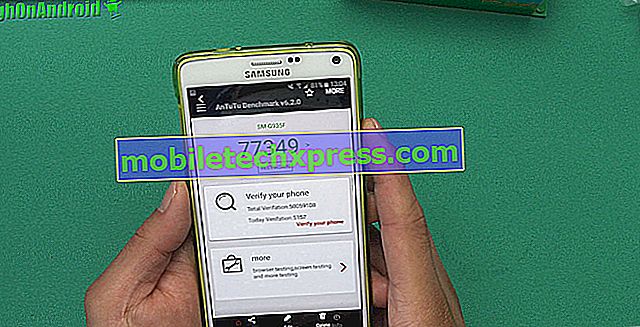
![Sådan rettes Apple iPhone 6 boot loop (BLoD) og andre strømrelaterede problemer [Fejlfinding]](https://uploads.mobiletechxpress.com/wp-content/blog/823/how-fix-apple-iphone-6-boot-loop-2.jpg)



![Sådan repareres Samsung Galaxy S7 "Desværre har internettet stoppet" fejl [Fejlfinding Guide]](https://uploads.mobiletechxpress.com/wp-content/android/886/how-fix-samsung-galaxy-s7-unfortunately-2.jpg)